视频编辑专家对视频添加配乐教程
时间:2018-06-29 11:53:52 作者:Joe 浏览量:18
视频编辑专家是一款好用的电脑视频编辑软件。我们可以使用视频编辑专家对电脑中的视频进行配乐;
- 进入下载

- 视频编辑专家 9.2 官方版
大小:31.11 MB
日期:2018/6/29 12:15:29
环境:WinXP,Win7
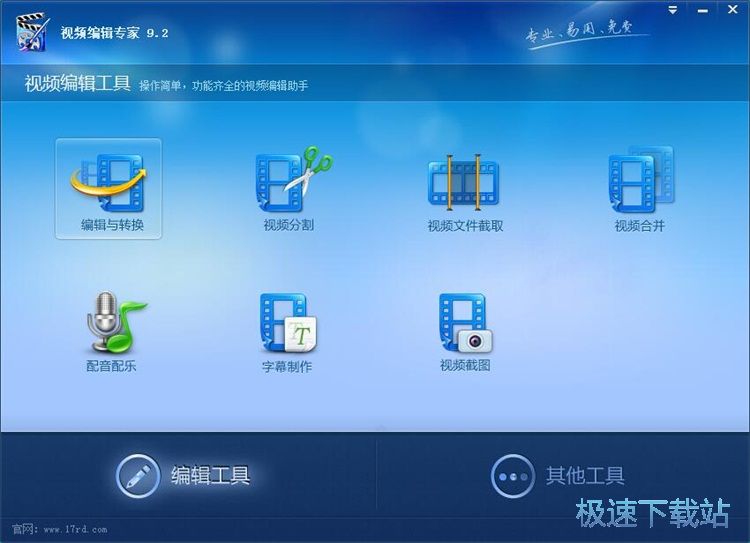
极速小编这一次就给大家演示一下怎么使用视频编辑专家对本地视频进行配乐吧。点击视频编辑专家主界面中的配音配乐,打开视频配音配乐功能界面;
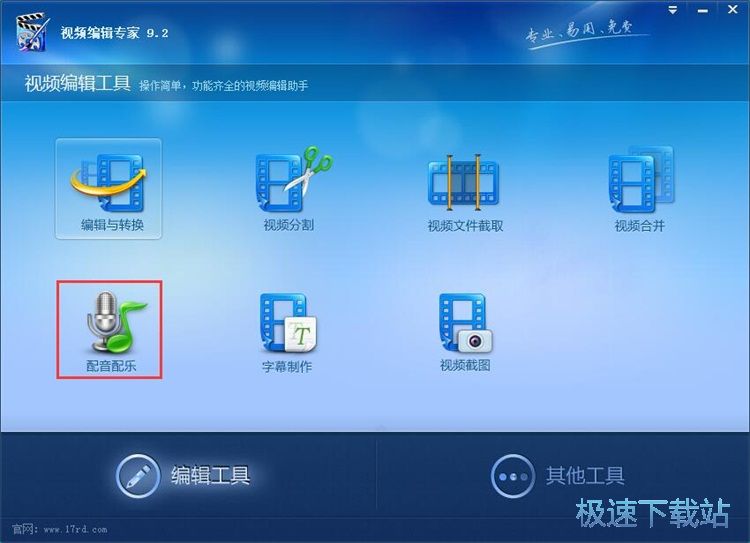
进入视频配音配乐功能界面。视频编辑专家提示请添加视频文件!点击添加就可以打开文件浏览窗口,添加视频文件;
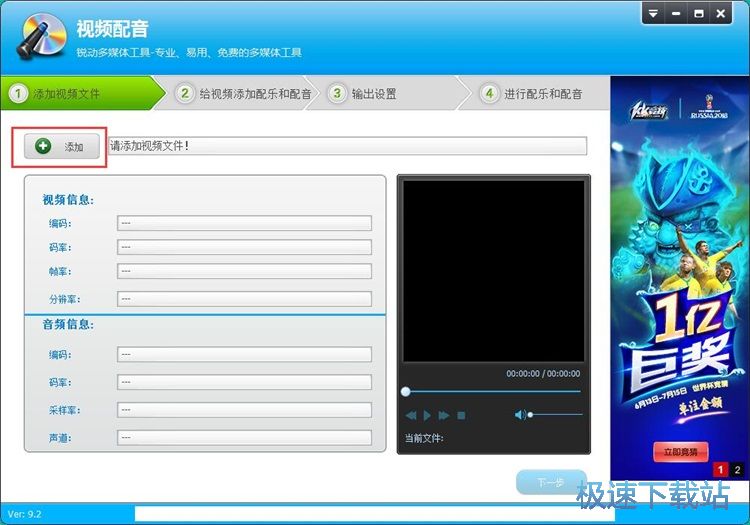
在文件夹浏览窗口中,根据本地视频的存放目录,打开文件夹,在文件夹中找到想要进行配音配乐的视频。鼠标点击选中想要进行视频配音配乐的视频,然后点击打开;
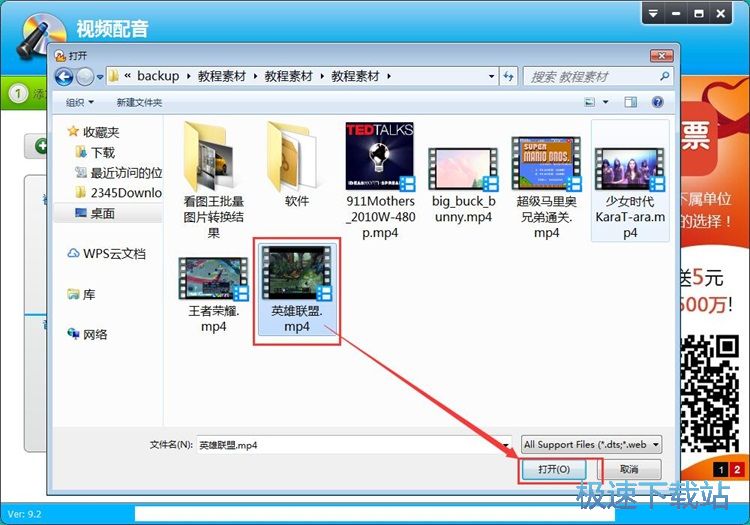
视频成功导入到视频编辑专家视频配音配乐功能中。我们可以看到视频的视频信息和音频信息。点击下一步就可以进入视频配音配乐功能;
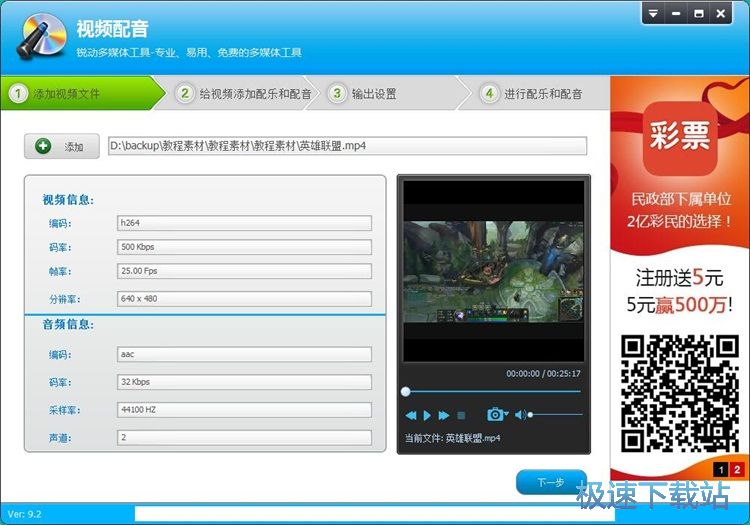
在视频配音培乐功能界面中,点击新增配乐,就可以打开文件浏览窗口,选择视频配乐。在文件浏览窗口中,打开存放音乐文件的文件夹,用鼠标点击选中想要用作视频配乐的音乐,然后点击打开;
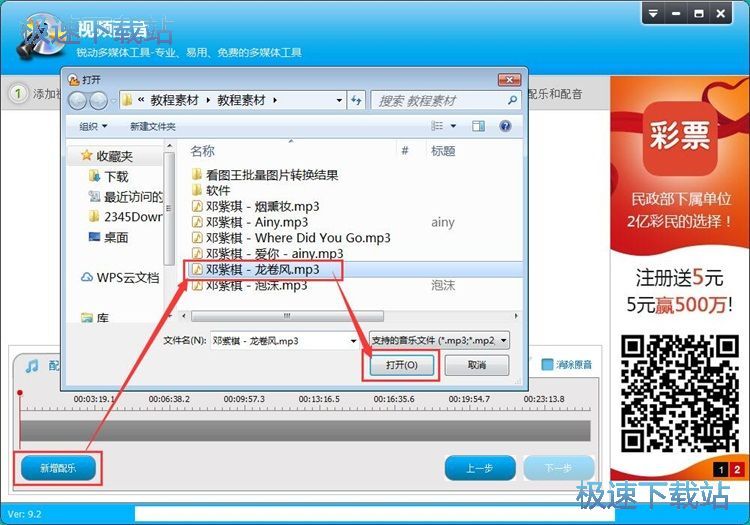
视频配乐成功导入到视频编辑专家中,点击下一步就可以进行视频文件输出设置;

在视频输出设置界面中,点击输出目录右边的文件夹图标,打开文件夹浏览窗口。在文件夹浏览窗口中打开想要保存输出视频的文件夹,然后对视频进行命名,点击保存就可以完成输出目录设置;
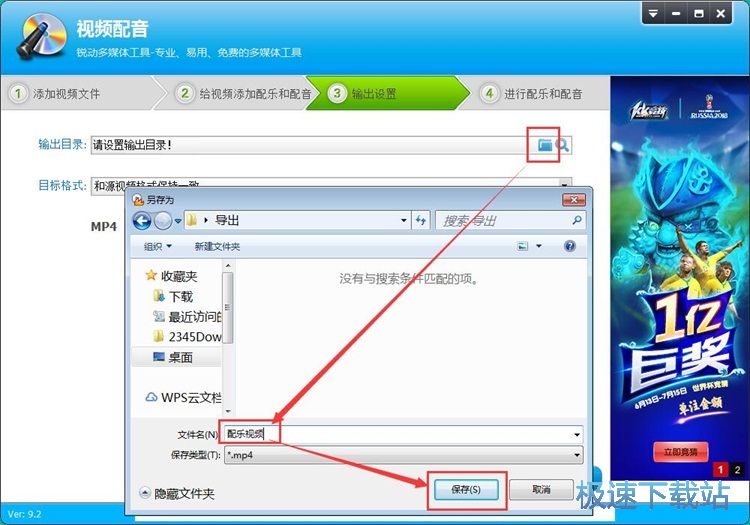
视频编辑专家正在对视频进行配乐,视频配乐需要一定的时间,请耐心等待视频配乐完成;
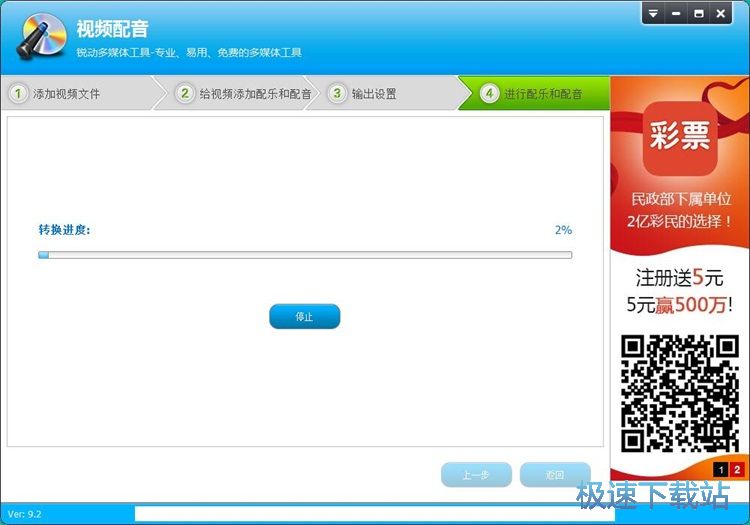
视频配音配乐成功,点击打开视频输目录文件夹,就可以看到视频编辑专家配乐后输出的视频了。
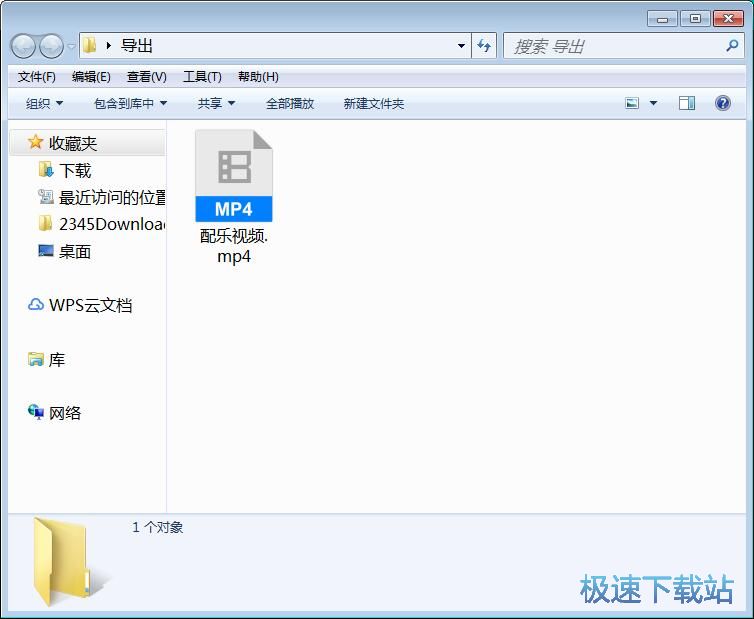
视频编辑专家的使用方法就讲解到这里,希望对你们有帮助,感谢你对极速下载站的支持!
视频编辑专家 9.2 官方版
- 软件性质:国产软件
- 授权方式:免费版
- 软件语言:简体中文
- 软件大小:31861 KB
- 下载次数:2532 次
- 更新时间:2019/3/30 22:27:20
- 运行平台:WinXP,Win7...
- 软件描述:手头上有几个视频需要编辑,需要进行截取视频啊,剪辑视频啊各种操作,但是不知道该用... [立即下载]
相关资讯
相关软件
- 怎么将网易云音乐缓存转换为MP3文件?
- 比特精灵下载BT种子BT电影教程
- 土豆聊天软件Potato Chat中文设置教程
- 怎么注册Potato Chat?土豆聊天注册账号教程...
- 浮云音频降噪软件对MP3降噪处理教程
- 英雄联盟官方助手登陆失败问题解决方法
- 蜜蜂剪辑添加视频特效教程
- 比特彗星下载BT种子电影教程
- 好图看看安装与卸载
- 豪迪QQ群发器发送好友使用方法介绍
- 生意专家教你如何做好短信营销
- 怎么使用有道云笔记APP收藏网页链接?
- 怎么在有道云笔记APP中添加文字笔记
- 怎么移除手机QQ导航栏中的QQ看点按钮?
- 怎么对PDF文档添加文字水印和图片水印?
- 批量向视频添加文字水印和图片水印教程
- APE Player播放APE音乐和转换格式教程
- 360桌面助手整理桌面图标及添加待办事项教程...
- Clavier Plus设置微信电脑版快捷键教程
- 易达精细进销存新增销售记录和商品信息教程...











